クリップに適用しているエフェクトを確認・調整・削除します。
[インフォメーション]パレットには、選んでいるクリップやエフェクトの情報が表示されます。

[インフォメーション]パレットが表示されます。
 その他の方法
その他の方法メニューバーの[表示]をクリックし、[パレット]→[インフォメーション]をクリックします。
メニューバーの[表示]をクリックし、[パレット]→[すべて表示]または[すべて隠す]をクリックすると、[インフォメーション]、[エフェクト]、[マーカー]パレットを同時に表示/非表示できます。
パレットを表示/非表示:[H]

[インフォメーション]パレットの表示/非表示を切り替えると、[インフォメーション]パレットと結合しているビンウィンドウやソースブラウザーウィンドウ、パレットのタブも一緒に表示/非表示が切り替わります。別々に表示/非表示を切り替えたい場合は、ウィンドウやパレットの結合を解除してください。

|
(1)
|
情報表示部
|
ファイル名やデュレーションなどの情報が表示されます。表示される内容は、タイムライン上で選ばれている対象によって異なります。 |
|
(2)
|
エフェクトリスト
|
適用されているエフェクトを一覧で表示します。 ビデオ部を持つクリップの場合、[レイアウター]が表示されます。項目をダブルクリックすると[レイアウター]ダイアログが表示され、クロップや変形ができます。[レイアウター]の項目は常に表示されます。 左上の数字は「有効エフェクト数/適用エフェクト数」を表しています。 |
|
(3)
|
[設定]
|
各エフェクトを調整する設定ダイアログまたは[レイアウター]ダイアログが表示されます。 |
|
(4)
|
[削除]
|
エフェクトを削除します。[レイアウター]の項目は削除できません。 |
|
(5)
|
L/Rスイッチ
|
立体視編集モード時にのみ表示されます。エフェクトをL側のみ、R側のみまたはL側とR側両方に適用できます。 |
|
(6)
|
有効/無効
|
レイアウターやエフェクトの設定を一時的に無効にすることができます。無効にする場合は、チェックをはずします。 |
適用されているエフェクトの確認や調整は[インフォメーション]パレットで行います。
[インフォメーション]パレットのエフェクトリストに適用されているエフェクトが表示されます。
各エフェクトを調整する設定ダイアログが表示されます。
 その他の方法
その他の方法パレットのエフェクト名をダブルクリックします。
エフェクト名をパレットの[設定]へドラッグ&ドロップします。
パレットのエフェクト名を右クリックし、[設定]をクリックします。
エフェクトの調整については各エフェクト適用手順を参照してください。

調整したパラメータは、名前を付けて[エフェクト]パレットに保存できます。
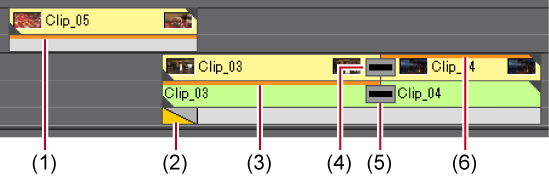
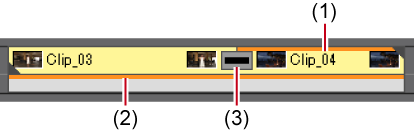
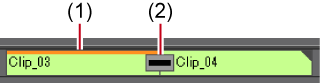
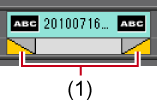
レイアウターやエフェクトの効果を一時的に無効にすることができます。
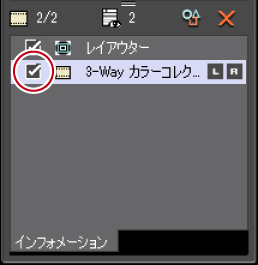
チェックを入れると有効、チェックをはずすと無効になります。
 その他の方法
その他の方法パレットのエフェクト名を右クリックし、[有効/無効の切り替え]をクリックします。
パレットのエフェクト名を選び、キーボードの[Ctrl] + [F]を押します。
立体視編集モード時、ビデオフィルターをL側のみまたはR側のみに適用できます。
クリックするたびに、無効/有効を切り替えることができます。
 その他の方法
その他の方法パレットのエフェクト名を右クリックし、[立体視]→[Lのみ]、[Rのみ]または[L-R]をクリックします。

標準モード時、L側のみまたはR側のみに適用されているビデオフィルターがある場合、[インフォメーション]パレットに「!」アイコンが表示されます。
適用したエフェクトを削除します。
フィルターを削除する場合
 その他の方法
その他の方法クリップを右クリックし、[部分削除]→[フィルター]→項目をクリックします。
エフェクトを設定しているクリップのミキサー部を右クリックし、[削除]をクリックします。
クリップトランジション:[Shift] + [Alt] + [T]
オーディオクロスフェード:[Ctrl] + [Alt] + [T]
キー:[Ctrl] + [Alt] + [G]
トランスペアレンシー:[Shift] + [Ctrl] + [Alt] + [G]
ビデオフィルター:[Shift] + [Alt] + [F]
オーディオフィルター:[Ctrl] + [Alt] + [F]
トランジションをすべて削除:[Alt] + [T]
フィルターをすべて削除:[Shift] + [Ctrl] + [Alt] + [F]
 その他の方法
その他の方法エフェクト名をドラッグし、パレットの外へ出します。
エフェクト名をパレットの[削除]へドラッグ&ドロップします。
エフェクト名を右クリックし、[削除]をクリックします。
削除するエフェクトを選び、キーボードの[Delete]を押します。

トランジションやオーディオクロスフェードを設定すると、緑のライン(カットポイント)が表示されます。これは、トランジション設定前の境界を示しています。トランジションやオーディオクロスフェードを削除すると、前クリップのOut点と後クリップのIn点がカットポイントまで戻ります。
